Si deseamos que nuestro sitio funcione con fluidez, cargue rápido y no de problemas, debemos tener en cuenta que cada vez que un visitante accede se ejecutan ciertos procesos que nos permiten procesar el código PHP y generar un código HTML con la información necesaria, que es lo que se le muestra al usuario cuando accede.
Contenido
Los procesos para generar el código HTML partiendo de código PHP y una base de datos MySQL necesitan tiempo para ser procesados y producen un consumo de recursos que en ocasiones puede impactar en el rendimiento del servidor.
Y si hablamos de sitios hechos en WordPress, una de las cosas que más se consumen es PHP y su interacción con el motor de base de datos MySQL.
Reducir el tiempo de procesamiento de PHP
De forma muy sencilla, utilizando un sistema de Cache.
Un sistema de cache es un sistema de almacenamiento de datos que guarda copias “procesadas” de todo lo que se sirve al usuario, existen diferentes tipos de sistemas de cache y cada uno tienen diferentes formas de trabajar y diferentes destinos donde guardar los datos, pero todos siguen más o menos el mismo proceso de funcionamiento: dejar el procesamiento realizado, para no tener que volver a hacerlo otra vez a futuro.
Un sistema de cache puede ayudar a ahorrar costos y mejorar la velocidad de carga de cualquier sitio web. Por ello hoy vamos a enseñarte como instalar y configurar correctamente el plugin WP Super Cache, este es uno de los plugins de cache más utilizados por nuestros clientes de Hosting Compartido y también de los más conocidos entre usuarios de Hosting WordPress, al igual que WP Fastest Cache y el plugin Cachify.
Instalación y Configuración de WP Super Cache
Instalar este plugin es muy sencillo, primeramente ingresamos al panel de administración de WP, luego vamos a “Plugins”, y en la pestaña de populares veremos WP Super Cache. Le damos click al botón “instalar” y posteriormente “activar”.
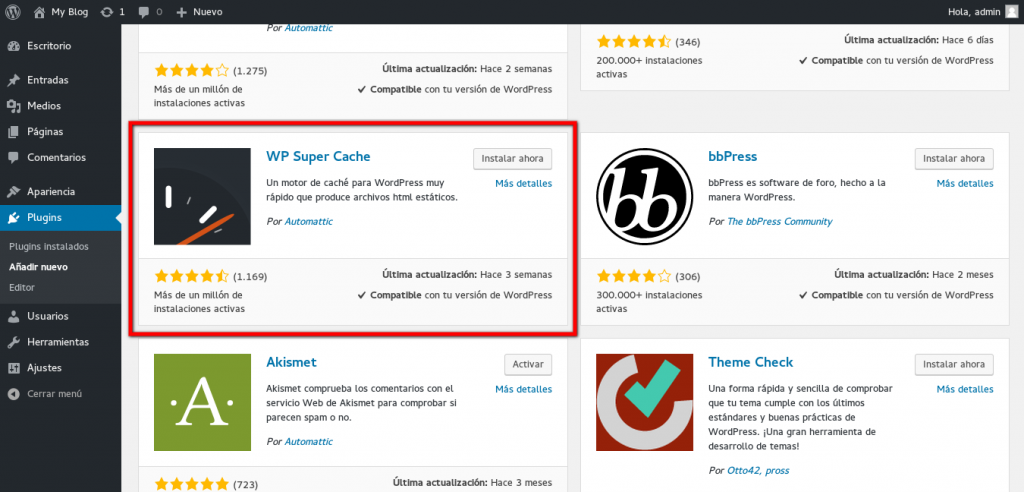
El proceso de instalación es rápido y automático.
Luego de esto debemos ir a “Ajustes” y veremos una nueva pestaña “WP super Cache”.
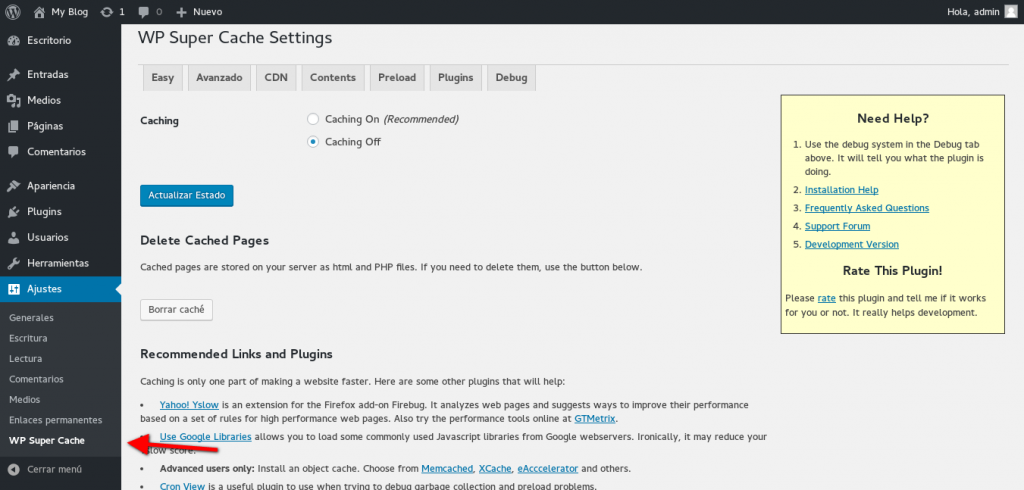
Activación Básica de WP Super Cache:
Si lo que deseamos es activar WP Super Cache de forma básica, lo único que tenemos que hacer es dirigirnos a la pestaña “Easy” y marcar la opción “Caching on (Recommended)”:
Para aceptar la opción pulsa el botón “Actualizar estado”.
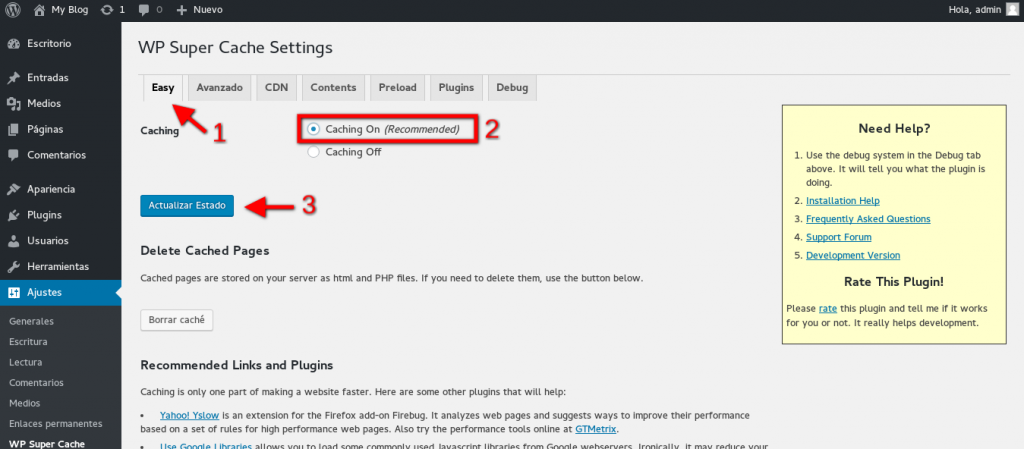
De esta manera se debería activar el cache en disco de WP Super Cache, si tu WordPress se instala sobre un servidor web normal con Apache no tendrás ningún tipo de incompatibilidad.
- Desde la pestaña “Easy”, desde el botón “Borrar cache”, también puedes borrar los archivos de cache que han sido creados por WP Super Cache
Setup avanzado de WP Super Cache
Para llegar a obtener el 100% de lo que este plugin puede dar te recomiendo utilizar la configuración avanzada e ir chequeando cada una de las opciones que se adaptan a tu proyecto y lo que este requiere.
Para dejar en funcionamiento WP Super Cache desde Avanzado chequeamos los siguientes puntos:
- Caching On
- Use PHP to serve cache files
Luego de esto verificaremos las opciones siguientes, buscando activar las que son necesarias según nuestro proyecto, pero una de las mas recomendadas siempre es por ejemplo la activacion de Gzip:
- Compress pages so they’re served more quickly to visitors. (Recommended)
Tambien podemos utilizar:
- 304 Not Modified browser caching. Indicate when a page has not been modified since last resquest: Si esta activa la casilla de verificación, cuando se detecta en las cabeceras que no existen cambios se sirve la página cacheada en el navegador del visitante.
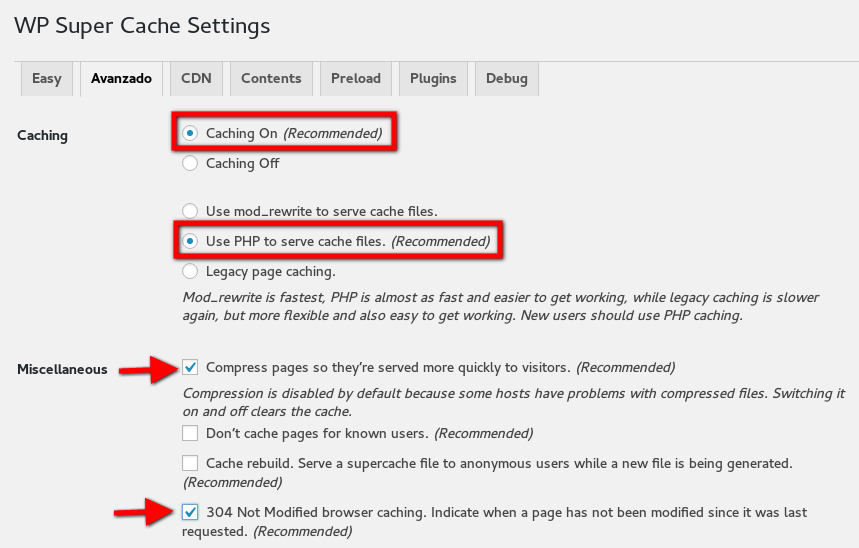
Luego de activar las opciones necesarias, procedemos a actualizar para que se guarden los cambios.
Finalmente actualizamos también las reglas rewrite de esta manera se modifican los archivos necesarios como el .htaccess para que los cambios funcionen correctamente.
Finalmente actualizamos también las reglas rewrite de esta manera se modifican los archivos necesarios como el .htaccess para que los cambios funcionen correctamente.
Tiempos de Caducidad de Cache
Desde la pestaña avanzado nos permite establecer el tiempo máximo que se servirá una versión del cache a los visitantes, también se puede establecer la “recogida de basura”, es decir, el tiempo que se tarda en limpiar el cache caducado.
A continuación te explicamos las opciones que veras:
- Cache Timeout: Sirve para especificar en segundos el tiempo que tardara el cache en caducar después de crearse.
- Sheduler: Podemos programar WP Super Cache para que borre todos los archivos de cache caducados una vez al día, dos veces al día o cada hora.
- Incluso configurar WP Super Cache para que nos envié un correo electrónico cada vez que borre el cache expirado.
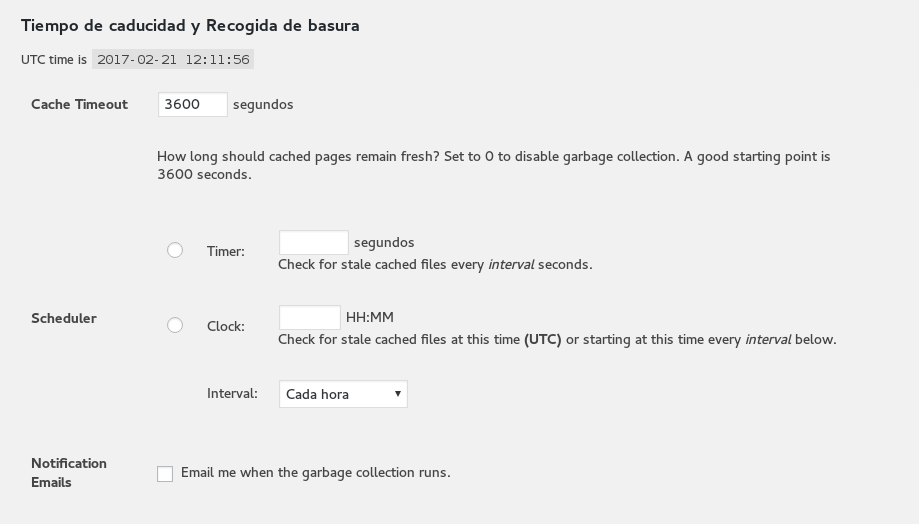
Exclusión de Cache
- Paginas, Carpetas y archivos:
Podemos excluir el cache de partes de la web como paginas, home, archivos, artículos individuales, etc. Para ello solo basta checkear de donde:
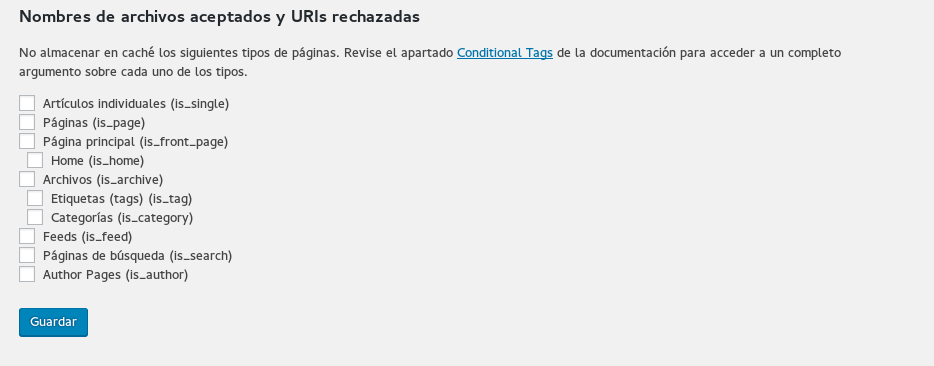
- User Agents
Por defecto WP Super Cache trae los user agents de los robots de los principales buscadores de Internet con el fin de que estos encuentren la web siempre actualizada y evitar así caer en posicionamiento para estos buscadores.
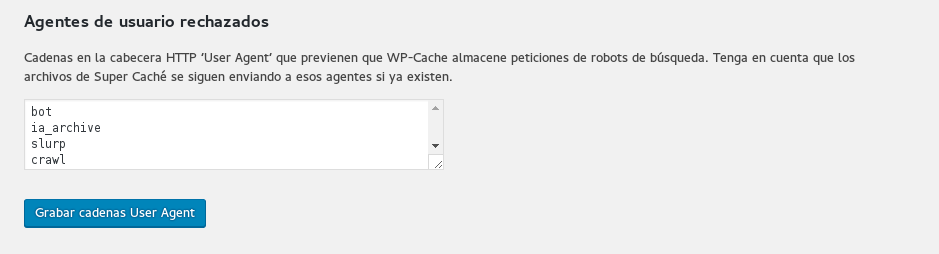
Ver Contenido Cacheado
Desde la pestaña “Contents” puedes ver lo que ha cacheado WP Super Cache, también podrás ver la cantidad de archivos de cache que han caducado pero aún no se han borrado.
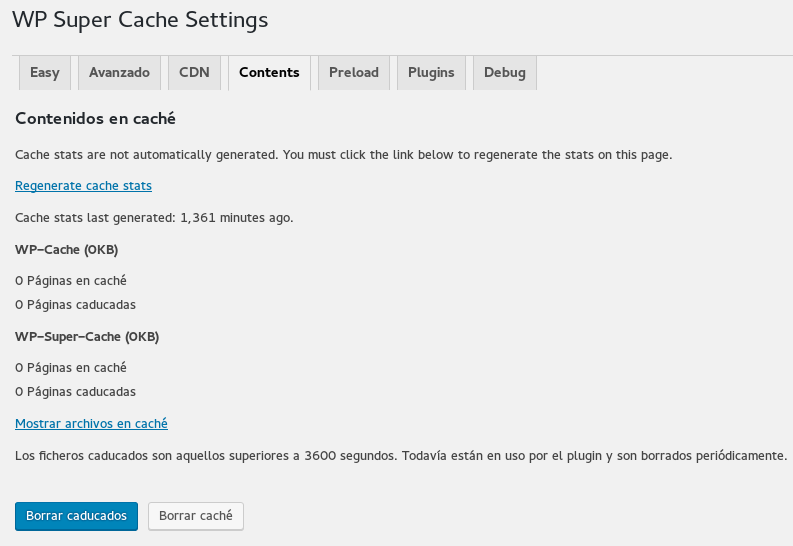
Una de las opciones que no tienen otros plugin de cache y es una ventaja algunas veces es la posibilidad de pre-cargar cache y dejarlo creado para el tiempo que quieras.
Un ejemplo de su utilización, es cachear una pagina la cual sabes que nunca se va a actualizar de esta manera te ahorraras muchísimos recursos al momento de que el cliente ingrese a tu sitio.
Un ejemplo de su utilización, es cachear una pagina la cual sabes que nunca se va a actualizar de esta manera te ahorraras muchísimos recursos al momento de que el cliente ingrese a tu sitio.
Cuando activas Precache el rendimiento del servidor se puede ver afectado mientras se cache a el sitio, pero luego que este listo mejoraran muchísimo los recursos.
Conclusión
Por su facilidad de uso y la intuitiva manera de configurarlo, si posees algunos conocimientos básicos podrás utilizar WP Super Cache sin problemas. Si bien no es uno de los Plugins que mas se pueden optimizar y configurar a detalle, éste permite de forma rápida y efectiva acelerar tu web. Es sin dudas una gran alternativa a W3 Total Cache.
Recuerda siempre tener activo un plugin de cache, veras lo eficaz que resulta, es algo que en Infranetworking, recomendamos a todos nuestros clientes que desarrollan sus sitios en WordPress.
Si ya tienes contratado tu hosting con nosotros, puedes consultar las dudas que tengas y con gusto te ayudaremos.
https://blog.infranetworking.com/wp-super-cache/
Comentarios
Publicar un comentario